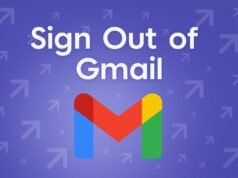Los lectores ayudan a ayudar a MSPWARAZER. Si ha comprado nuestros enlaces, podemos obtener la comisión.
Lea nuestra página de publicación para averiguar cómo puede ayudar al equipo editorial a leer más al equipo editorial
Windows 11 se desarrolla constantemente y una de las adiciones más recientes es la integración de actividades directas impulsadas por la IA dentro del Explorador de archivos. Esta característica promete extender las tareas, como la información sobre los documentos, explicar los archivos complejos e incluso convertir los formatos de archivo sin dejar la interfaz familiar del Explorador de archivos. Si está interesado en mejorar su productividad y obtener la fortaleza de la IA, esta guía lo ejecutará con verbos II en el explorador de archivos de Windows 11.
Antes de bucear, es importante tener en cuenta que el acceso a estas características de IA puede limitarse principalmente a miembros o regiones específicas del programa Windows Insider. Sin embargo, seguir estos pasos se asegurará de que esté listo para aprovechar los verbos de IA a medida que obtiene disponible en su sistema. Es una guía rápida y fácil para comenzar.
¿Cómo puedo obtener verbos AI en mi explorador de archivos de Windows 11?
Verifique la actualización de Windows
El primer paso es garantizar que su instalación de Windows 11 esté actualizada. Microsoft generalmente transmite nuevas características y mejoras a través de las actualizaciones de Windows.
- Abierto Ajustes Aplicación Puedes hacerlo con estrés Windows Key + IEl
- Hacer clic Actualización de Windows En la barra lateral izquierda.
- Hacer clic Verifique las actualizaciones Botón
- Si hay actualizaciones disponibles, descargue e instálelas. Reinicie su computadora si se solicita.
Únase al programa Windows Insider (Al Chhikik)
Si los verbos AI no están disponibles después de la actualización, considere el problema de unirse al programa Windows Insider. Este programa le brinda acceso a los edificios iniciales de Windows 11, que a menudo incluye nuevas características antes de ser lanzadas al público en general.
- Abierto Ajustes La aplicación (Windows Key + I)
- Hacer clic Actualización de Windows En la barra lateral izquierda.
- Hacer clic Programa Insider de WindowsEl
- Siga las instrucciones en pantalla para unirse al programa. Necesita una cuenta de Microsoft.
- Elija un canal (vista previa de desarrollo, beta o versión). Dev Channel es la más experimental y quizás las nuevas características, pero puede ser menos estable.
- Después de unirse, consulte las actualizaciones nuevamente como se describe en la sección anterior.
Habilitar Copilot en Windows 11
El copiloto de asistente de inteligencia artificial de Microsoft juega un papel importante en Enable Action AI Action dentro del Explorador de archivos. Asegúrese de que el Capilat sea capaz de su sistema.
- Haga clic en la región vacía de su barra de tareas.
- Seleccionar Configuración de la barra de tareasEl
- Palanca Copiloto (vista previa) Cambiar Abierto Ubicación.
Una vez que haya actualizado Windows y habilitado el Copile, la acción de IA debe integrarse en el menú contextual del Explorador de archivos.
- Abierto Explorador de archivosEl
- Navegue al archivo con el que desea interactuar (por ejemplo, un documento, imagen o video).
- Right -haga clic en el archivo.
- Encuentre nuevas opciones en la IA relacionada con el menú contextual, como la conversión “más corta”, “” “” “, o directamente relacionada con el Coopalot.
Use el copilot directo
Si los verbos AI no están directamente integrados en el menú contextual, aún puede usar Kopilot para realizar la misma tarea.
- Abierto Sartén Al hacer clic en el icono de la barra de tareas.
- Arrastre y suelte el archivo que desea analizar en la ventana de copiloto.
- Pídale al copiloto que acorte el archivo, explique su contenido o realice otros verbos relevantes.
Resolver el problema y verificar
Si aún tiene problemas para habilitar los verbos AI, intente lo siguiente:
- Reinicie su computadora: Un reinicio simple a menudo puede resolver brujos menores.
- Verifique la documentación de Microsoft: Consulte el sitio web oficial de Microsoft para obtener la información más reciente sobre las funciones de IA en Windows 11.
- Consulte con foros en línea: Busque foros y comunidades en línea para discutir los verbos de IA en los exploradores de archivos. Otros usuarios pueden enfrentar problemas similares y han encontrado soluciones.
Consejos
- Esté atento a la actualización de Windows para futuras actualizaciones que puedan mejorar la integración de los verbos de IA.
- Consulte con diferentes tipos de tipos de archivos para ver qué verbos AI están disponibles.
- Proporcione comentarios a Microsoft a través de la aplicación HUB para ayudar a mejorar las funciones de IA.
Administración de archivos impulsados por la IA
Después de estos pasos, Windows 11 File Explorer podrá habilitar los verbos AI en el Explorer, ya que estarán equipados, ya que estarán más ampliamente disponibles. Abraza la fortaleza de AI para que sus tareas de gestión de archivos fluyan y mejoren su productividad.
Preguntas frecuentes
¿Estas características de IA harán todos los tipos de archivos?
La disponibilidad de características de IA puede variar según el tipo de archivo. Inicialmente, espere un amplio soporte para formatos de documentos generales como .docx y .pdf.
¿Necesito una suscripción especial para usar estas funciones de IA?
Actualmente, se espera que estas características formen parte de la experiencia estándar de Windows 11, pero Microsoft puede introducir características de IA premium que requieren suscripciones futuras.
¿Qué pasa si no vi el ícono de Kapilot en mi barra de tareas?
Vaya a la configuración de la barra de tareas (haga clic en la barra de tareas) y asegúrese de que la alternancia de copiletos esté activada.
¿El programa Windows Insider es lo suficientemente estable para el uso diario?
La estabilidad del programa Windows Insider depende de su canal de canal. El canal Dev es el establo mínimo, mientras que el canal de vista previa de lanzamiento es el más estable.
Si no quiero usar funciones de IA, ¿puedo deshabilitar?
Sí, generalmente puede deshabilitar copilatos y otras funciones de IA a través de la aplicación Configuración.
Comparaciones con los canales de Windows Insider
| Característica | Dios canal | Canal beta | Publicar el canal de vista previa |
|---|---|---|---|
| Estabilidad | Bajo | Medio | Alto |
| Acceso a características | Temprano | Temprano | Final |
| Público objetivo | Revelador | Entusiasta | Es profesional |
Abrazos para manejar el archivo extendido
A medida que AI está a punto de desarrollarse, su integración en equipos como Windows 11 File Explorer será más profundo, proporcionando a los usuarios una forma más fuerte de administrar e interactuar con su mundo digital. Sea curioso, manténgase actualizado y adopta el futuro de la gestión de archivos.
Edgar es un editor de tecnología con más de 10 años de experiencia, especialista en IA, tecnología emergente e innovación digital. Proporciona artículos claros y atractivos que simplifican problemas complejos, además de cubrir la protección y la privacidad de los lectores para ayudar a salvar su vida digital.